Haben Sie eine WhatsApp-Nachricht verpasst, weil Sie die App nicht rechtzeitig geöffnet haben? Statt der Nachricht steht nur der Hinweis: „Diese Nachricht wurde gelöscht“ – und Sie fragen sich, ob es sich um ein Bild, einen Sticker oder einen Text gehandelt hat? Wenn Sie neugierig sind, was der Absender gesendet hat, finden wir zusammen, ob man bei WhatsApp vom Absender gelöschte Bilder, Nachrichten wiederherstellen kann.

Lassen Sie uns gemeinsam herausfinden, ob eine Wiederherstellung möglich ist!
Inhaltsverzeichnis [Ausblenden]
Wichtige Hinweise vor der Wiederherstellung:
Ihr Gerät muss während des Sendens und Löschens der Nachricht mit dem Netzwerk verbunden gewesen sein, damit die gelöschten Nachrichten wiederhergestellt werden können.
War Ihr Gerät offline, während die Nachricht gesendet und gelöscht wurde, ist die Wahrscheinlichkeit einer erfolgreichen Wiederherstellung von gelöschten Bildern, Nachrichten oder Stickern leider sehr gering.
Der Fokus liegt auf den folgenden Methoden, die mehr auf dem verbundenen Internetzustand des Geräts basieren!
Gelöschte WhatsApp Nachrichten vom Absender wiederherstellen aus Gerätspeicher
Zunächst möchte ich Ihnen dringend empfehlen, das iMyFone ChatsBack for WhatsApp Wiederherstellungstool zu verwenden. Diese Software ist speziell für WhatsApp-Nutzer entwickelt und eine effektive Lösung zur Wiederherstellung gelöschter WhatsApp-Nachrichten, Bilder, Dokumente vom Absender oder selbst. Finder Sie vom Absender gelöschte WhatsApp Bilder mit wenigen Klicken wieder her!
- Keine Sicherung erforderlich – Stellen Sie gelöschte WhatsApp-Nachrichten direkt aus dem Gerätespeicher wieder her, sowohl auf iPhone als auch Android.
- Backup-Daten ohne Neuinstallation anzeigen – Finden und lesen Sie WhatsApp-Backups, ohne WhatsApp neu installieren zu müssen.
- Kostenlose Vorschau vor der Wiederherstellung – Scannen Sie gelöschte Nachrichten der anderen Partei und sehen Sie sich den Inhalt kostenlos an, bevor Sie ihn wiederherstellen.
- Vielseitige Wiederherstellung – Unterstützt verschiedene Dateitypen wie Textnachrichten, Sprachnachrichten, Fotos, Dokumente und mehr.
- Mit diesem Tool können Sie ganz einfach gelöschte WhatsApp-Nachrichten wiederherstellen – unabhängig davon, ob der Absender sie entfernt hat oder nicht!
Hier sind die Schritte, um WhatsApp gelöschte Nachrichten mit dieser Software wiederherzustellen:
Schritt 1. Laden Sie ChatsBack for WhatsApp herunter und aktivieren Sie es, verbinden Sie Ihr Telefon mit dem Computer, klicken Sie im Modus „Daten aus dem Gerätespeicher wiederherstellen“ auf die Schaltfläche „Diesem Computer vertrauen“ auf Ihrem iPhone und klicken Sie dann auf „Start“.
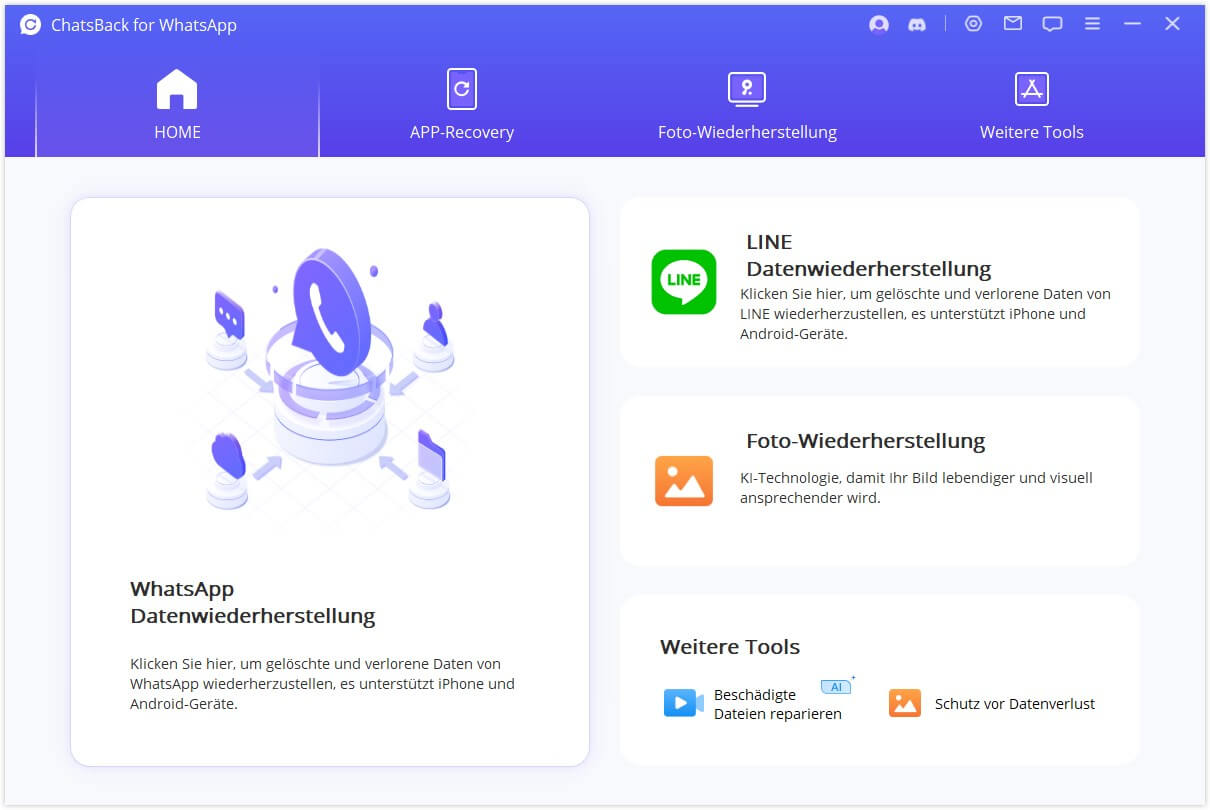
Schritt 2. Schließen Sie Ihr Gerät an Ihren Computer an und wählen Sie die Art von WhatsApp, die Sie verwenden (,,WhatsApp-Nachricht" oder ,,WhatsApp Business").
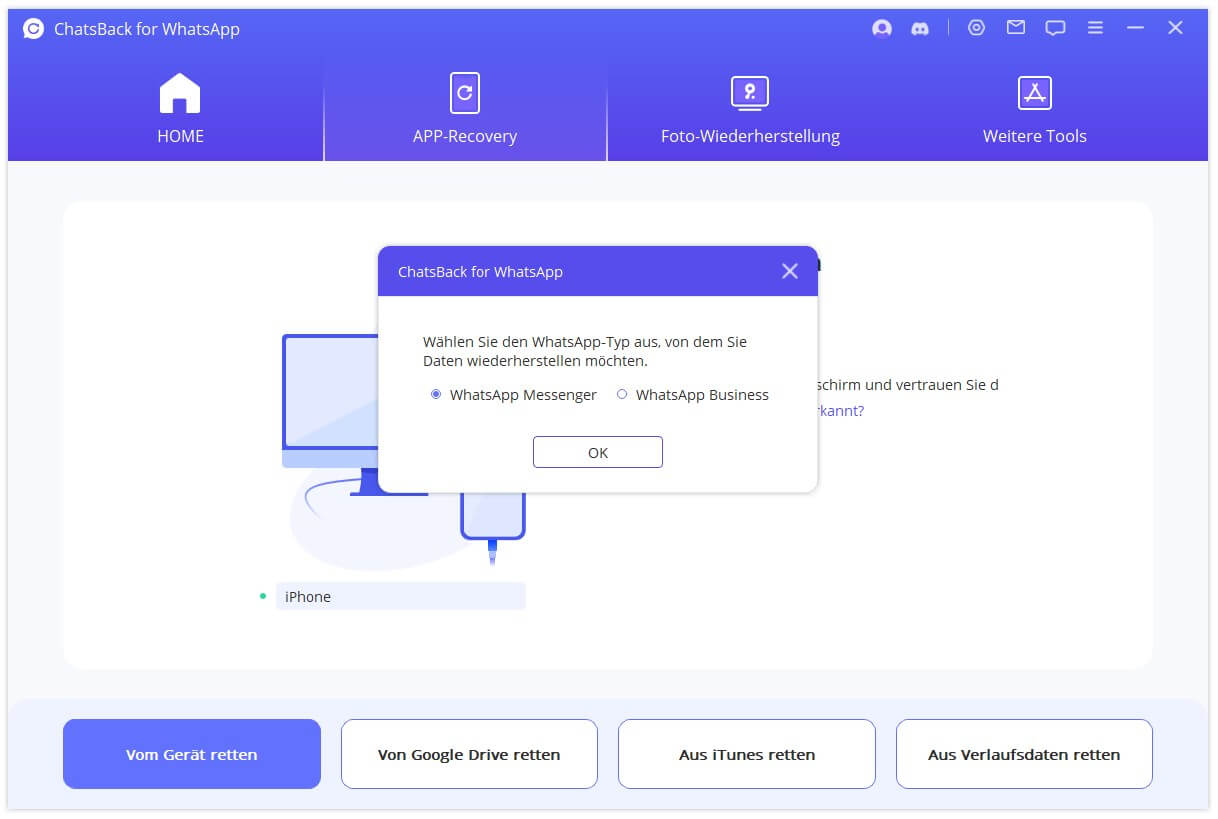
Schritt 3. ChatsBack for WhatsApp beginnt nun mit dem Scannen der WhatsApp-Nachrichten auf Ihrem Telefon. Die Seite zeigt „Zugriff auf Gerätedaten“ an. Bitte warten Sie geduldig.
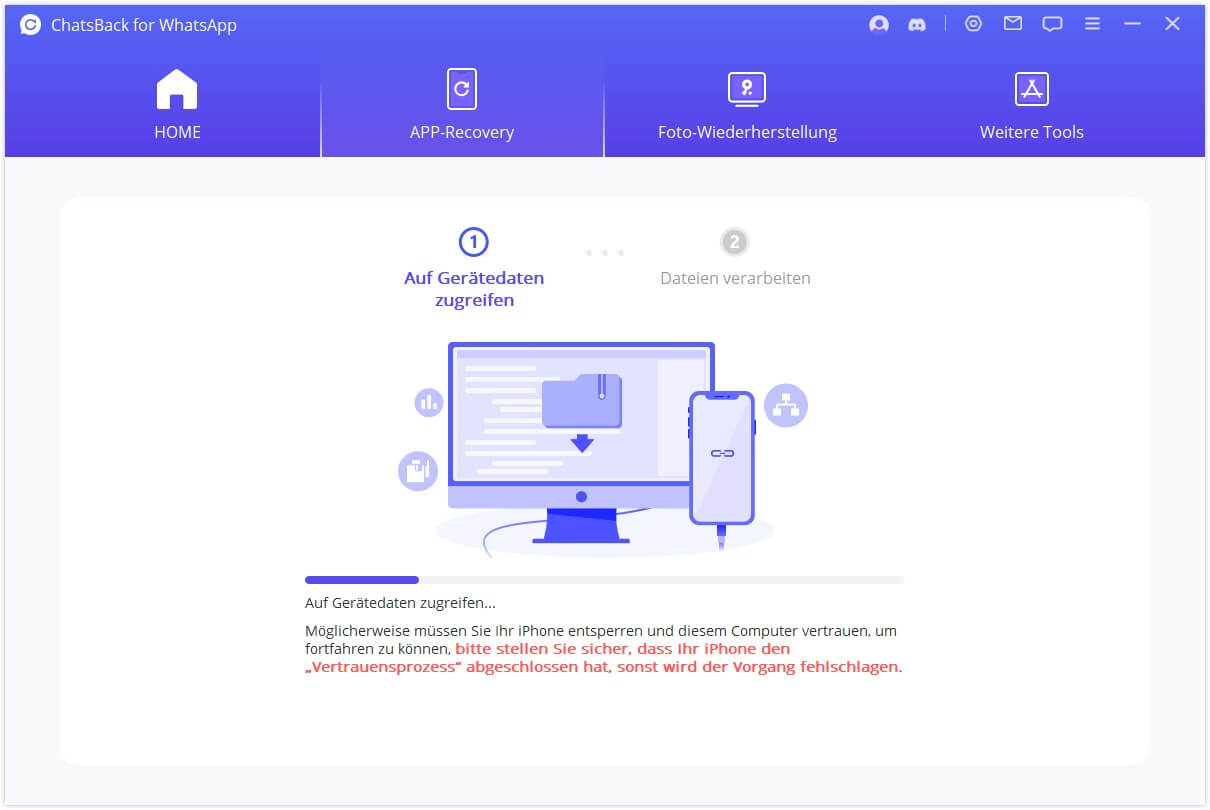
Schritt 4. Sobald die Software alle gescannten gelöschten WhatsApp-Nachrichten anzeigt, können Sie „Auf Gerät wiederherstellen“ oder „Auf Computer wiederherstellen“ wählen. Wir nehmen hier „Auf Gerät wiederherstellen“ als Beispiel.
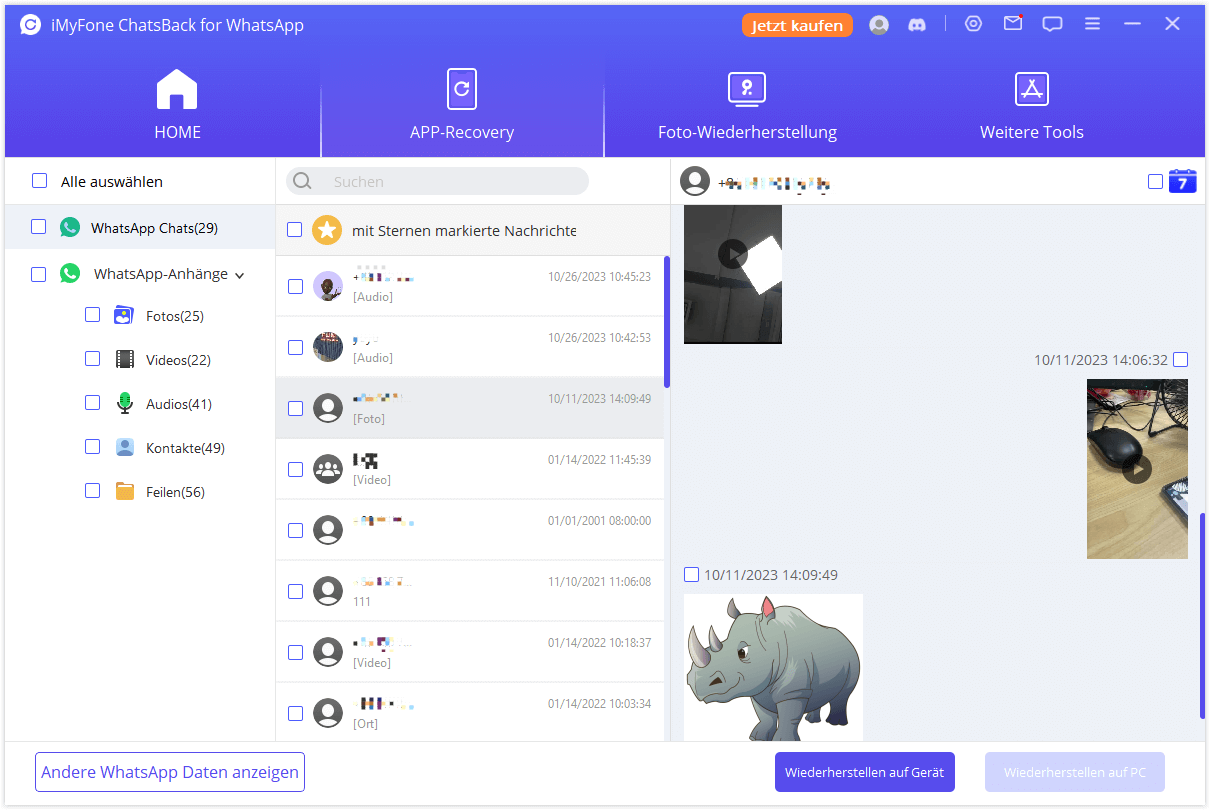
Schritt 5. Bestätigen Sie, dass dies das Gerät darstellt, auf dem Sie die WhatsApp-Nachrichten wiederherstellen möchten, und klicken Sie dann auf „Start“.
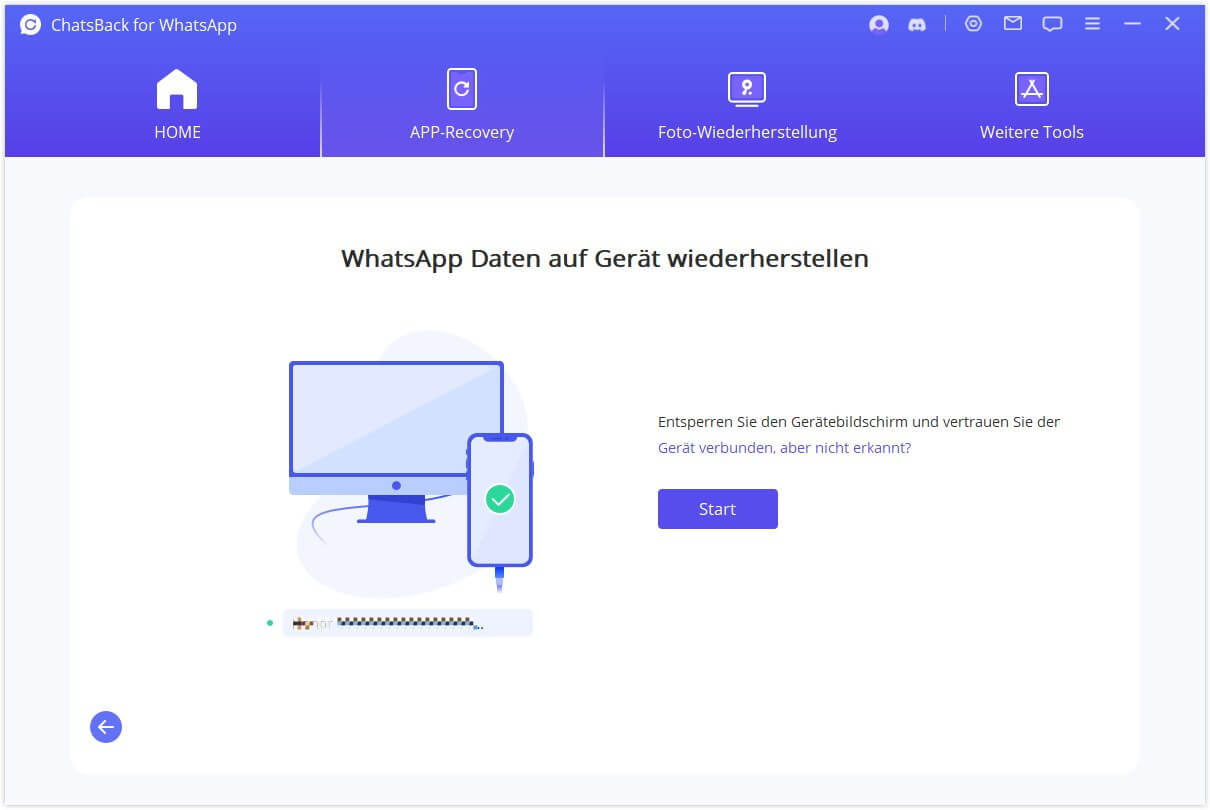
Schritt 6. Folgen Sie dann den Anweisungen der Software, um „Mein iPhone suchen“ auf Ihrem iPhone zu deaktivieren, und klicken Sie auf „Weiter“.
Der aktuelle WhatsApp-Status auf Deinem Gerät (angemeldet oder nicht, Deinstallation nicht erforderlich) beeinflusst die Datenwiederherstellung nicht. Während des Wiederherstellungsprozesses werden vorhandene WhatsApp-Daten auf dem Gerät gelöscht, bevor sie wiederhergestellt werden. Erstelle daher bei Bedarf vorab ein Backup Deiner Daten.
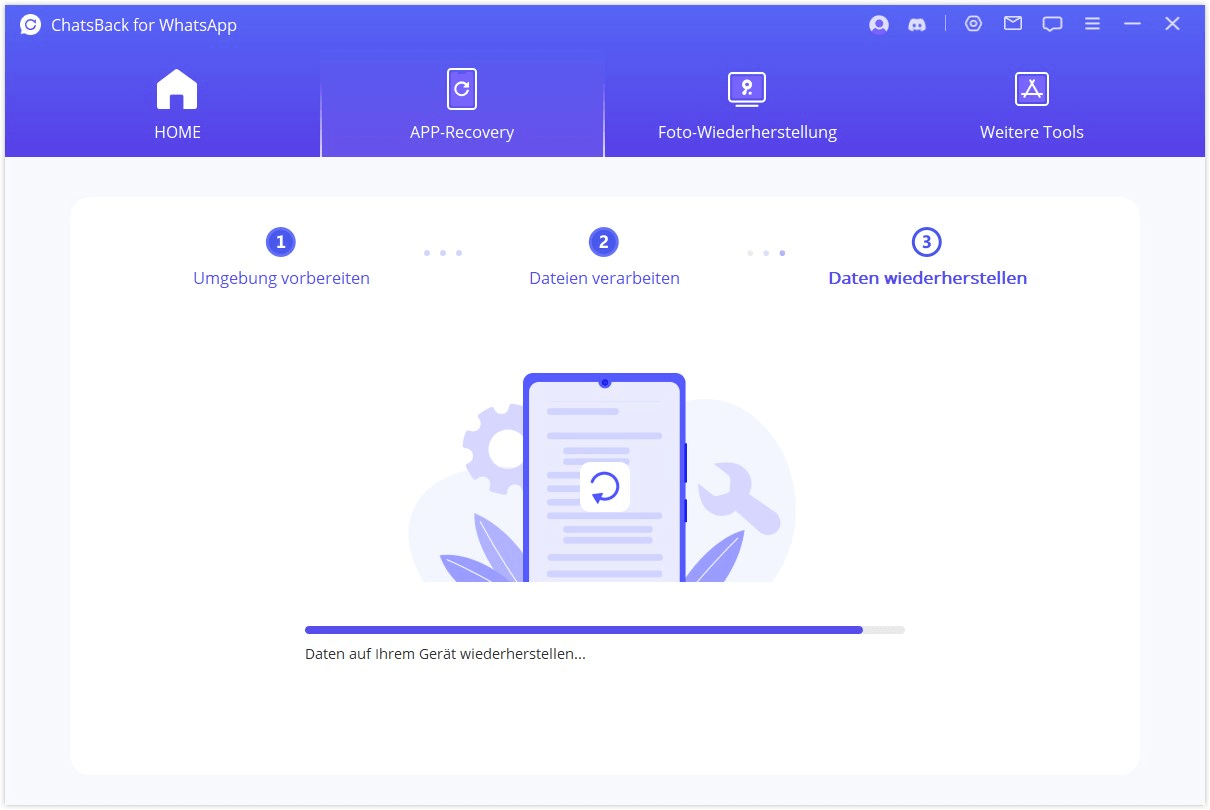
Schritt 7. Wenn Sie die Benutzeroberfläche der erfolgreichen Datenwiederherstellung sehen, melden Sie sich mit Ihrem WhatsApp-Konto auf Ihrem iPhone an und klicken Sie auf „Fertig“, wenn Sie sehen, dass die gelöschten Nachrichten der anderen Partei auf WhatsApp erfolgreich wiederhergestellt wurden.
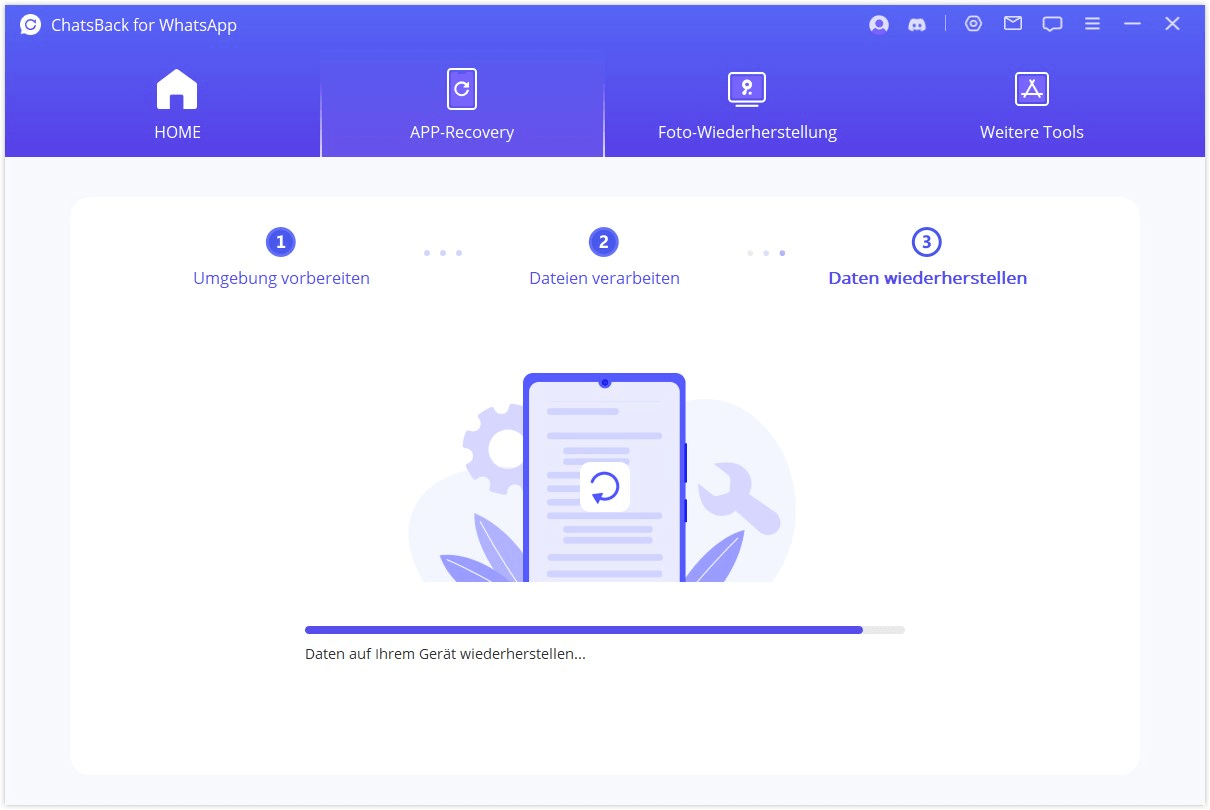
WhatsApp vom Absender gelöschte Nachrichten wiederherstellen mit Backup
Die Wiederherstellung gelöschter WhatsApp-Nachrichten aus einem Backup ist nur möglich, wenn das Backup vor dem Löschen der Nachricht durch den Absender erstellt wurde. Überprüfen Sie daher zuerst den Zeitpunkt Ihres letzten Backups, bevor Sie den Wiederherstellungsprozess starten.
⏳ Eine Deinstallation und Neuinstallation von WhatsApp, nur um gelöschte Nachrichten oder Bilder anzuzeigen, wird nicht empfohlen. Stattdessen können Sie mit ChatsBack for WhatsApp gezielt Nachrichten aus dem Backup extrahieren und anzeigen, ohne WhatsApp neu installieren zu müssen.
📌 Nutzen Sie ChatsBack for WhatsApp, um gelöschte Chatverlauf ohne Sicherung schnell und bequem wiederherzustellen – ganz ohne Risiko für Ihre aktuellen Chats!
1 Vom Absender gelöschte WhatsApp Nachrichten wiederherstellen mit iCloud Backup
Zusätzlich können Sie gelöschte WhatsApp-Nachrichten durch die einzigartige WhatsApp-Datenwiederherstellungsmethode des iPhones wiederherstellen. Wir stellen hier zwei Methoden vor: iTunes und iCloud, die nicht schwer zu bedienen sind. Allerdings erfordern diese beiden Methoden, dass Sie vor dem Löschen der Nachricht durch die andere Partei ein WhatsApp-Backup aktiviert haben, um den WhatsApp-Nachrichtinhalt erfolgreich wiederzufinden.
iTunes:
Schritt 1. Öffnen Sie iTunes und verbinden Sie Ihr iPhone mit dem Computer. iTunes beginnt dann, das iPhone zu erkennen. Klicken Sie auf das iPhone-Symbol und dann auf „Backup wiederherstellen“.
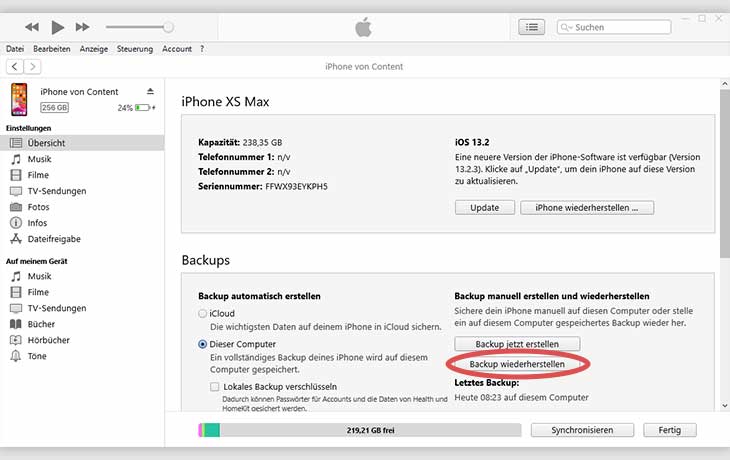
Schritt 2. Wählen Sie die Backup-Datei aus, die den verschwundenen WhatsApp-Chatverlauf enthält, und klicken Sie auf die Schaltfläche „Wiederherstellen“. Warten Sie, bis Ihr iPhone neu startet, und prüfen Sie, ob die gelöschten WhatsApp-Nachrichten erfolgreich wiederhergestellt wurden.
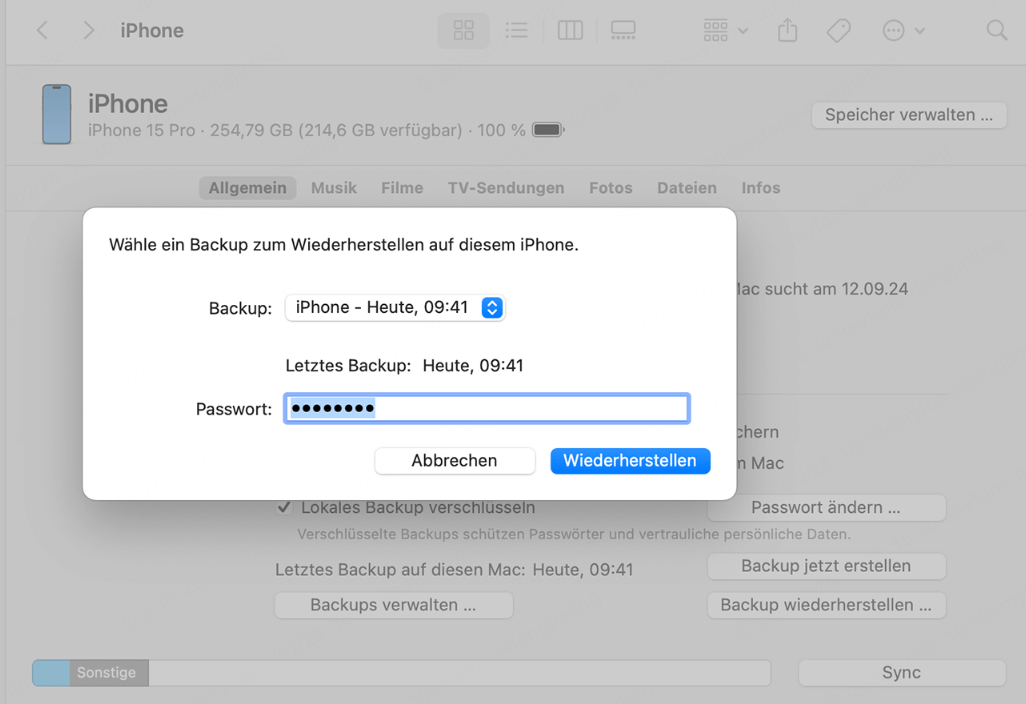
WhatsApp-Nachrichtenwiederherstellung über iTunes nach dem Löschen der Nachricht durch die andere Partei
iCloud:
Schritt 1. Nachdem Sie WhatsApp deinstalliert haben, installieren Sie es erneut und melden Sie sich mit Ihrem Account an. Klicken Sie auf die Schaltfläche „Wiederherstellen“ in der Option „Wiederherstellung von iCloud“ und folgen Sie den Anweisungen auf Ihrem iPhone, um das iPhone wiederherzustellen, nachdem die andere Partei die WhatsApp-Nachricht gelöscht hat.
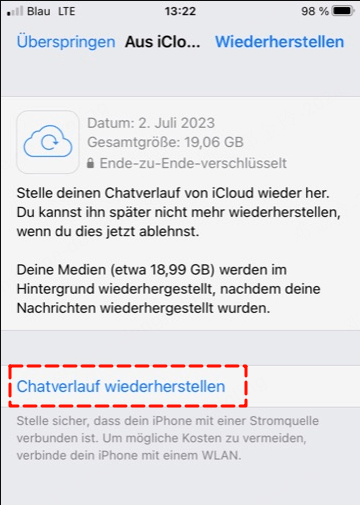
2 Android Google Drive Backup wiederherstellen, um gelöschte Nachrichten vom Sender anzuzeigen
Für Android-Nutzer, die die gelöschten WhatsApp-Konversationen der anderen Partei einsehen möchten, können Sie auch die oben erwähnte Software zur Wiederherstellung von WhatsApp-Konversationsverläufen verwenden, um die gelöschten WhatsApp-Nachrichten der anderen Partei wiederherzustellen. Die spezifischen Schritte sind hier. Natürlich, wenn Sie WhatsApp zuvor gesichert haben, können Sie den von der anderen Partei gelöschten WhatsApp-Inhalt auch direkt über das eingebaute Google Drive-Backup auf Android wiederherstellen.
Schritt 1. Nachdem Sie WhatsApp deinstalliert haben, laden Sie es erneut herunter und melden Sie sich mit dem Account an, der an die gleiche WhatsApp-Telefonnummer gebunden ist.
Schritt 2. Warten Sie, bis WhatsApp die Option zur Wiederherstellung des Backups anzeigt, tippen Sie auf die Schaltfläche „Wiederherstellen“, und die Schnittstelle zum Herunterladen des Backups erscheint. Das Hacken der WhatsApp gelöschten Nachrichten ist nun abgeschlossen!
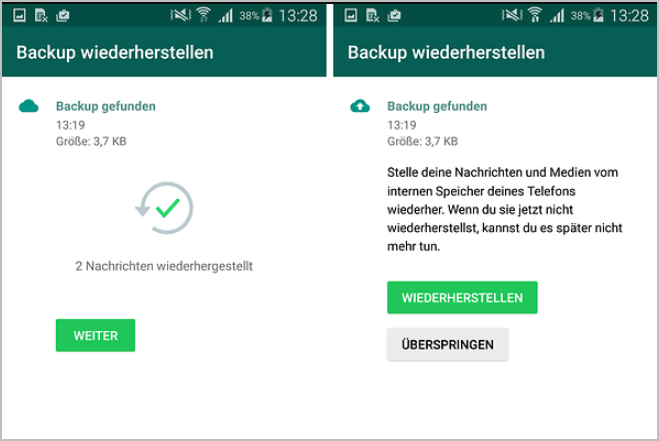
Fazit
Selbst wenn die andere Partei die WhatsApp-Nachricht gelöscht hat, können wir Ihnen helfen, sie wiederherzustellen! Mit iMyFone ChatsBack for WhatsApp können Sie gelöschte Nachrichten von Ihrem WhatsApp-Partner ganz einfach wiederherstellen. Es funktioniert sowohl auf iPhone als auch auf Android. Klicken Sie auf den Button unten, um es sofort freizuschalten!





